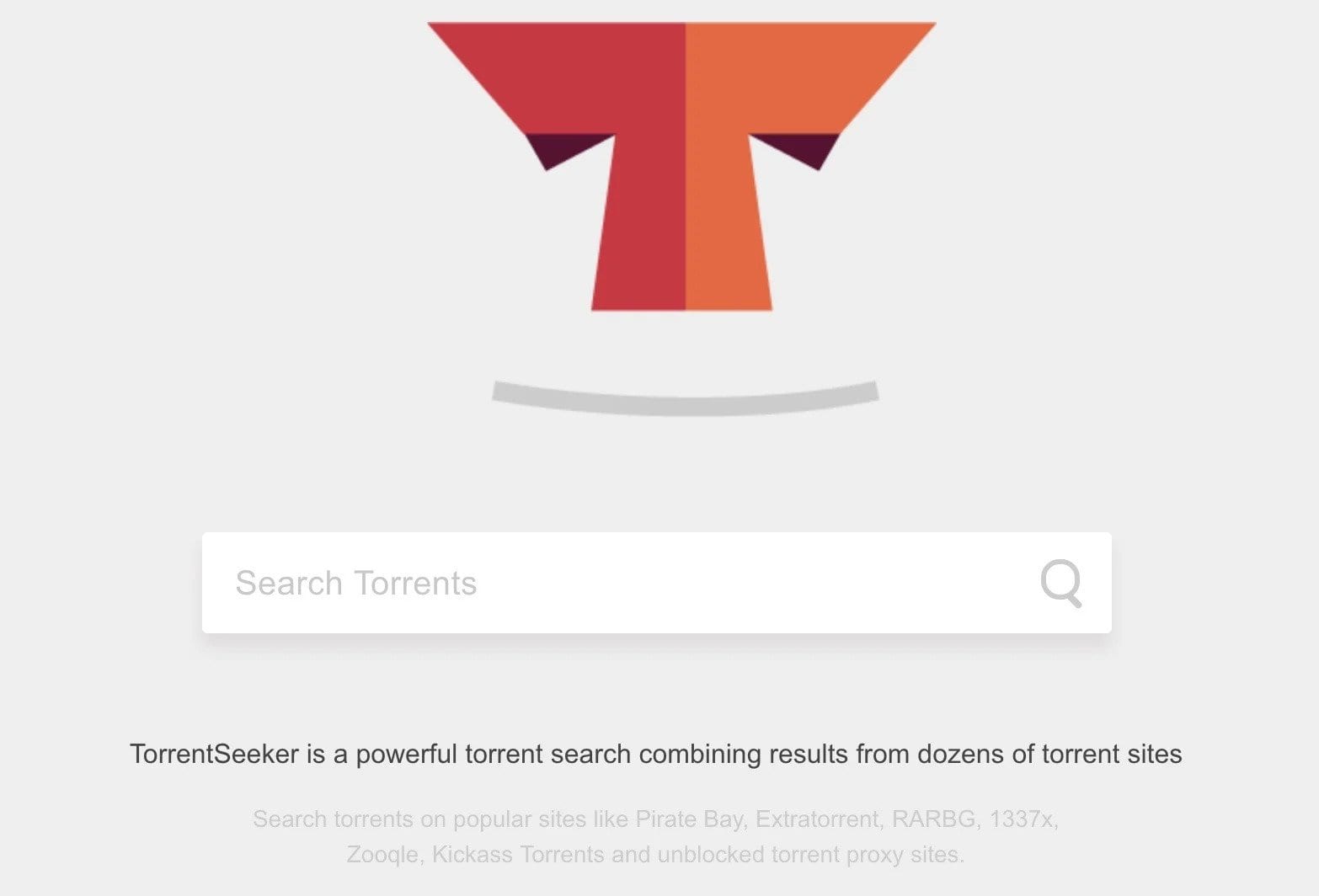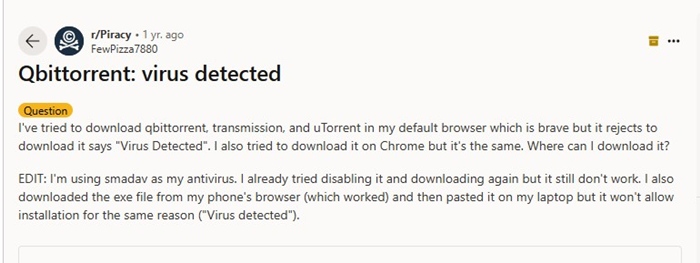Το qBittorrent είναι ένας εξαιρετικό client torrent ανοιχτού κώδικα για υπολογιστές. Είναι πλούσιο σε δυνατότητες, δεν εμφανίζει διαφημίσεις, υποστηρίζει προσθήκες, έχει ενσωματωμένη μηχανή αναζήτησης και πολλά άλλα.
Παρά όλες αυτές τις δυνατότητες, ορισμένες από τις ρυθμίσεις του qBittorrent μπορεί να σας μπερδέψουν. Για παράδειγμα, πρόσφατα, μερικοί χρήστες qBittorrent βρέθηκαν να ρωτούν «πώς να βρείτε το ιστορικό λήψης qBittorrent».
Εάν είστε ήδη χρήστης του qBittorrent αλλά δεν ξέρετε πώς να ελέγξετε τα αρχεία που έχετε λάβει προηγουμένως, ακολουθήστε αυτόν τον οδηγό.
Μπορείτε να ελέγξετε τις Λίστες Torrent που έχουν ληφθεί προηγουμένως στο qBittorrent;
Το qBittorrent δεν διαθέτει ενσωματωμένες επιλογές για τον έλεγχο των αρχείων torrent που έχετε λάβει προηγουμένως. Ωστόσο, υπάρχουν μερικές λύσεις που σας επιτρέπουν να το ελέγξετε.
Στην πραγματικότητα, τα αρχεία torrent που κατεβάζετε μέσω μαγνητικού συνδέσμου αποθηκεύονται απευθείας στο BT_Backup. Μπορείτε επίσης να βρείτε το ιστορικό των ληφθέντων torrent στο φάκελο Logs.
Διαβάστε επίσης :Πώς να αυξήσετε την ταχύτητα λήψης qBittorrent
Ενισχύστε το Σαλόνι σας με το Απόλυτο Android TV Box για Έξυπνη Διασκέδαση!”
Πώς να ελέγξετε το ιστορικό λήψης qBittorrent Torrent;
Εάν θέλετε να ελέγξετε τα αρχεία torrent που έχουν ήδη ληφθεί μέσω qBittorrent, πρέπει να ακολουθήσετε αυτά τα βήματα.
1. Εκκινήστε το qBittorrent στον υπολογιστή σας.
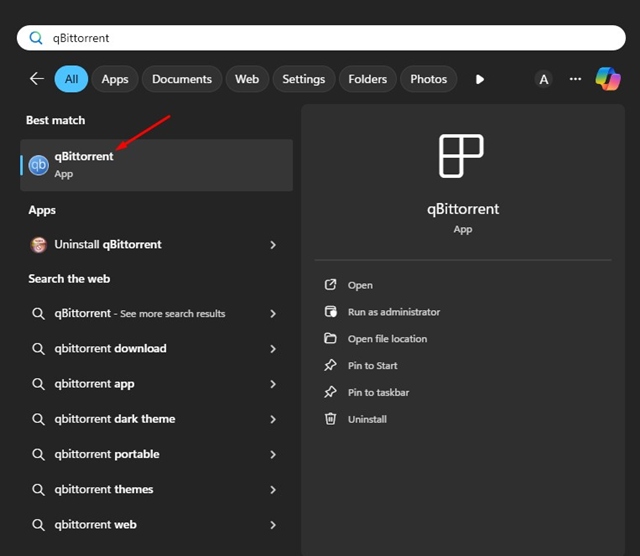
2. Όταν ανοίξει ο πελάτης torrent, μεταβείτε στο Ολοκληρώθηκε.

3. Εάν θέλετε να δείτε χειροκίνητα τα ληφθέντα αρχεία, κάντε κλικ στο Εργαλεία > Επιλογές.

4. Στις Επιλογές, μεταβείτε στην καρτέλα Λήψεις. Στη δεξιά πλευρά, ελέγξτε το Προεπιλεγμένη διαδρομή αποθήκευσης.

5. Στη συνέχεια, ανοίξτε την Εξερεύνηση αρχείων και πλοηγηθείτε σε αυτήν τη διαδρομή. Θα βρείτε όλα τα αρχεία torrent που έχετε ήδη κατεβάσει.
Πώς να ελέγξετε το πλήρες ιστορικό των ληφθέντων torrent στο qBittorrent;
Εάν θέλετε να ελέγξετε όλο το ιστορικό των ληφθέντων torrent (δεσμοί μαγνητών) ακόμα κι αν τα έχετε αφαιρέσει από τον πελάτη, ακολουθήστε αυτά τα βήματα.
1. Ανοίξτε το Εξερεύνηση αρχείων στον υπολογιστή σας
2. Όταν ανοίξει η εξερεύνηση αρχείων, μεταβείτε σε αυτήν τη διαδρομή:
C:\Users\USERNAME\AppData\Local\qBittorrent\BT_backup\

Σημείωμα: Αντικαταστήστε το USERNAME με το πραγματικό όνομα χρήστη του λογαριασμού σας.
3. Σε αυτήν τη θέση, το όνομα των αρχείων .torrent θα είναι σε κάποιο είδος κώδικα κατακερματισμού. Θα πρέπει να ανοίξετε αυτά τα αρχεία σε ένα επεξεργαστής κειμένου (Σημειωματάριο) για να μάθετε το όνομα του torrent.
Εάν διαγράψετε ένα torrent από το qBittorrent, θα διαγράψει όλα τα ληφθέντα αρχεία;
Όχι! Όταν αφαιρείτε ένα torrent από τη λίστα λήψης του προγράμματος-πελάτη qBittorrent, το torrent διαγράφεται και όχι το αρχείο που είχε ληφθεί.
Εάν διαγράψετε ένα torrent, τα ληφθέντα αρχεία θα διαγραφούν μόνο εάν έχετε επιλέξει το πλαίσιο στο αναδυόμενο παράθυρο που λέει “Επίσης διαγραφή από τον σκληρό δίσκο” ή κάτι παρόμοιο.
Διαβάστε επίσης :
Αυτός ο οδηγός εξηγεί πώς να ελέγξετε το ιστορικό λήψεων στον πελάτη qBittorrent. Ενημερώστε μας εάν χρειάζεστε περισσότερη βοήθεια σχετικά με αυτό το θέμα στα σχόλια. Επίσης, αν βρίσκετε χρήσιμο αυτόν τον οδηγό, μην ξεχάσετε να τον μοιραστείτε με τους φίλους σας.